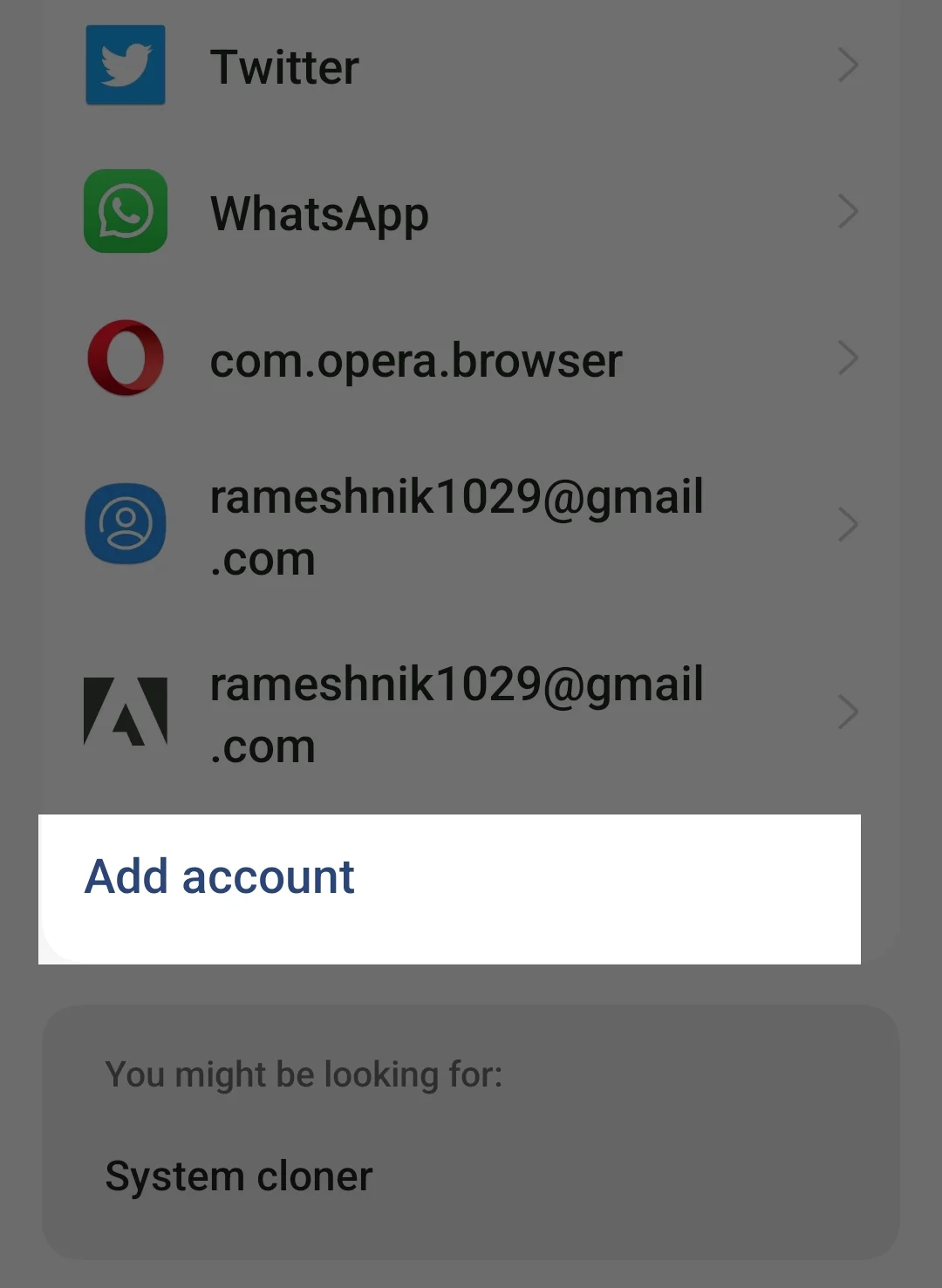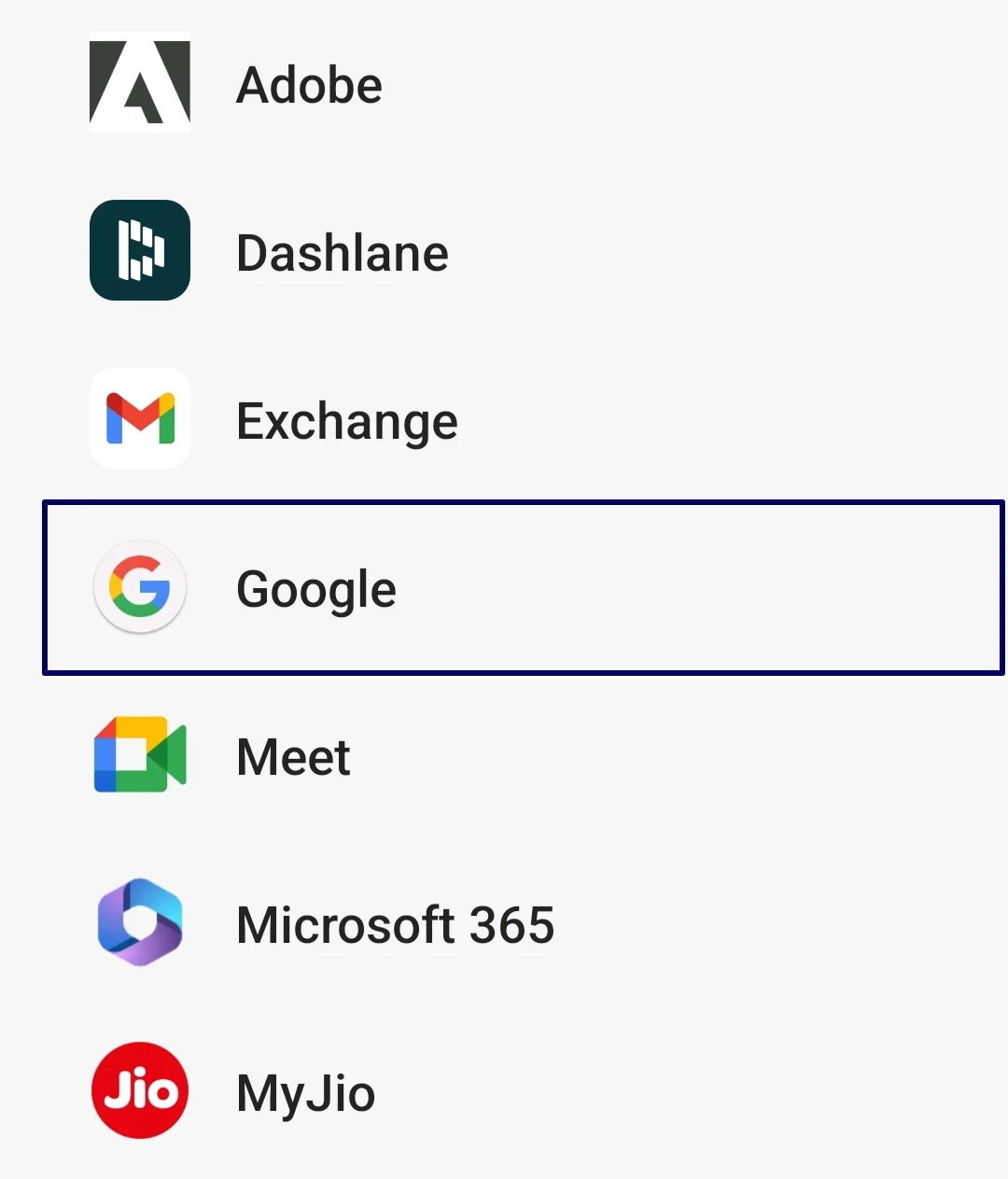Musik YouTube Tidak Berfungsi? 10 Cara Memperbaikinya [2023]
Diterbitkan: 2023-07-11Youtube Music adalah layanan streaming musik khusus dari Google. Ini terkait dengan langganan Youtube Premium. Jika Anda menggunakan aplikasi YouTube Music, Anda mungkin mengalami beberapa masalah yang membuat frustrasi. Mungkin aplikasi tiba-tiba mogok, tidak memutar lagu, atau membutuhkan waktu sangat lama untuk memuat. Masalah-masalah ini dapat mengganggu kenikmatan musik Anda.
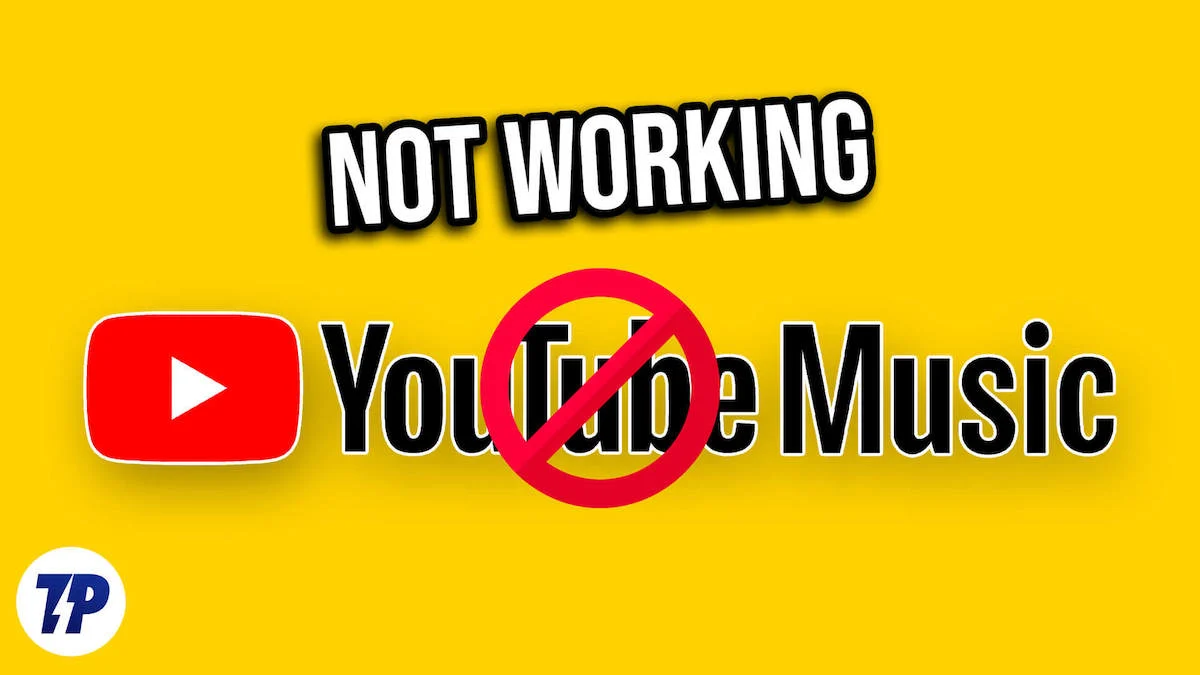
Dalam panduan komprehensif ini, kami akan membahas masalah paling umum yang dihadapi pengguna terkait aplikasi YouTube Music dan memberikan solusi langkah demi langkah untuk membantu Anda menikmati lagu favorit lagi dalam waktu singkat. Baik Anda hanya mendengarkan musik sesekali atau penggemar berat musik, panduan ini tersedia untuk membantu Anda memecahkan dan menyelesaikan masalah aplikasi YouTube Music di ponsel cerdas Anda. Jadi, mari selami solusinya.
Daftar isi
Cara Memperbaiki Musik YouTube Tidak Berfungsi
Periksa Koneksi Internet Anda
YouTube Music adalah layanan streaming musik yang memerlukan koneksi internet aktif untuk streaming dan mendengarkan musik. Jika koneksi internet Anda buruk atau tidak stabil, lagu dapat berhenti diputar di aplikasi YouTube Music. Untuk mengatasinya, tingkatkan kecepatan internet di ponsel cerdas Anda dan setel streaming musik ke kualitas rendah.
Jika Anda bepergian atau mengunjungi tempat-tempat yang tidak ada internet, Anda dapat mengunduh lagu secara offline. Musik YouTube gratis untuk digunakan tetapi memerlukan langganan YouTube Premium untuk mengunduh lagu secara offline dan memutar musik di latar belakang. Berikut cara mendapatkan langganan premium dan cara mengunduh lagu untuk mendengarkannya secara offline.
- Matikan Data Seluler : Jika data seluler Anda aktif dan Anda mencoba menyambung ke jaringan Wi-Fi tetapi masih tidak dapat mengakses Internet, matikan data seluler dan periksa apakah masalahnya teratasi.
- Matikan mode Pesawat : Saat Anda mengaktifkan mode pesawat, semua koneksi jaringan akan disetel ulang. Ini akan membantu Anda memperbaiki masalah dengan koneksi internet seluler Anda. Untuk mengaktifkan Mode Pesawat, buka Panel Kontrol ponsel cerdas Anda dan temukan sakelar Mode Pesawat, ketuk di atasnya, dan matikan. Tunggu beberapa saat hingga perangkat Anda mendapat sinyal, aktifkan data seluler, dan periksa apakah masalahnya sudah teratasi.
- Periksa Pengaturan Waktu & Tanggal : Pastikan pengaturan tanggal dan waktu ponsel Anda diatur ke otomatis. Jika diatur ke manual, ini dapat menyebabkan masalah.
- Atur Ulang Pengaturan Jaringan Pada Ponsel : jika tidak ada solusi di atas yang berfungsi, coba atur ulang pengaturan jaringan ponsel Anda.
- Periksa izin Jaringan untuk YouTube Music : Pastikan YouTube Music memiliki izin akses internet yang diperlukan. Jika Anda menggunakan Android, tekan lama pada aplikasi, klik info aplikasi, penggunaan data, dan aktifkan data seluler dan penggunaan Wi-Fi.
- Restart smartphone Anda : Terakhir, restart smartphone Anda. Nyalakan ulang ponsel cerdas Anda menggunakan metode tradisional dan periksa apakah masalahnya masih ada.
Periksa Server YouTube
Kemungkinan lain bahwa aplikasi musik YouTube tidak berfungsi di ponsel cerdas Anda adalah masalah pemadaman server musik YouTube. Saat server turun, aplikasi terus memuat dan menjadi tidak dapat digunakan, atau lagu yang ingin Anda putar tidak dapat dimuat.
Anda dapat menggunakan dasbor Google sendiri untuk memeriksa status server atau menggunakan alat pihak ketiga untuk memeriksa status server aplikasi YouTube Music. Jika pemadaman server dikonfirmasi, tidak ada yang dapat Anda lakukan untuk memperbaiki masalah di sisi pengguna. Tunggu beberapa saat hingga Google memperbaiki masalah dan layanan kembali normal.
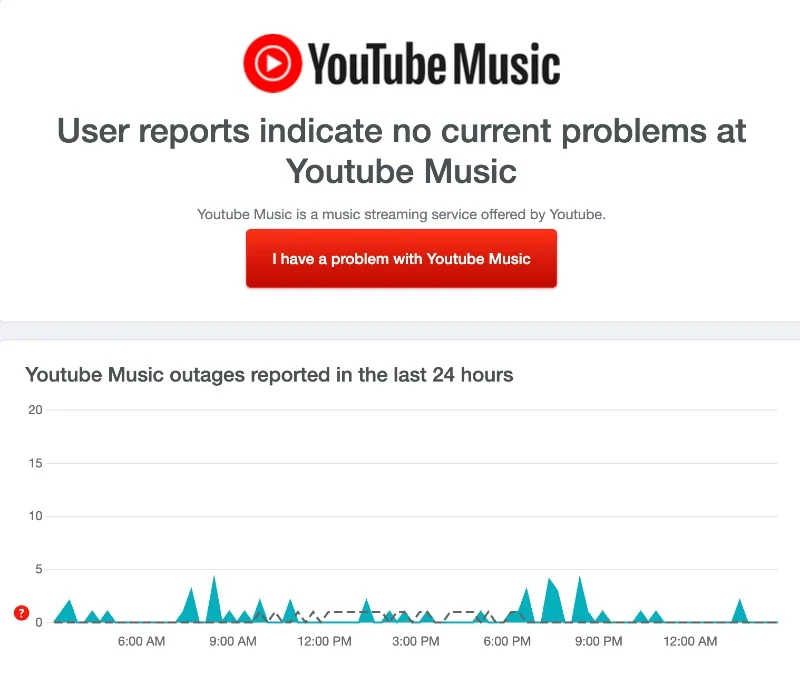
- Buka browser favorit Anda di ponsel cerdas atau PC Anda.
- Masukkan URL: https://downdetector.com/status/youtube-music/ dan klik Enter.
- Anda akan diarahkan ke halaman status server Youtube Music, di mana Anda akan menemukan status server Youtube Music.
- Jika ada masalah, halaman akan menampilkan “Laporan pengguna menunjukkan Masalah di Youtube Music”.
Pindah ke Musik Hanya Audio
Jika memiliki langganan YouTube Premium, Anda dapat beralih antara format video dan audio lagu selama pemutaran. Dibandingkan dengan format audio, format video lagu menggunakan lebih banyak data dan mungkin membutuhkan waktu lebih lama untuk memuat dan memutar. Untuk memperbaikinya, Anda cukup menonaktifkan pemutaran video dari lagu tersebut. Anda dapat beralih ke format audio saja dan menonaktifkan pemutaran video sepenuhnya di pengaturan.
- Buka aplikasi musik YouTube di ponsel cerdas Anda. Jika Anda sedang memutar lagu dan ingin beralih ke pemutaran audio saja, ketuk tab Audio untuk beralih ke pemutaran audio saja.
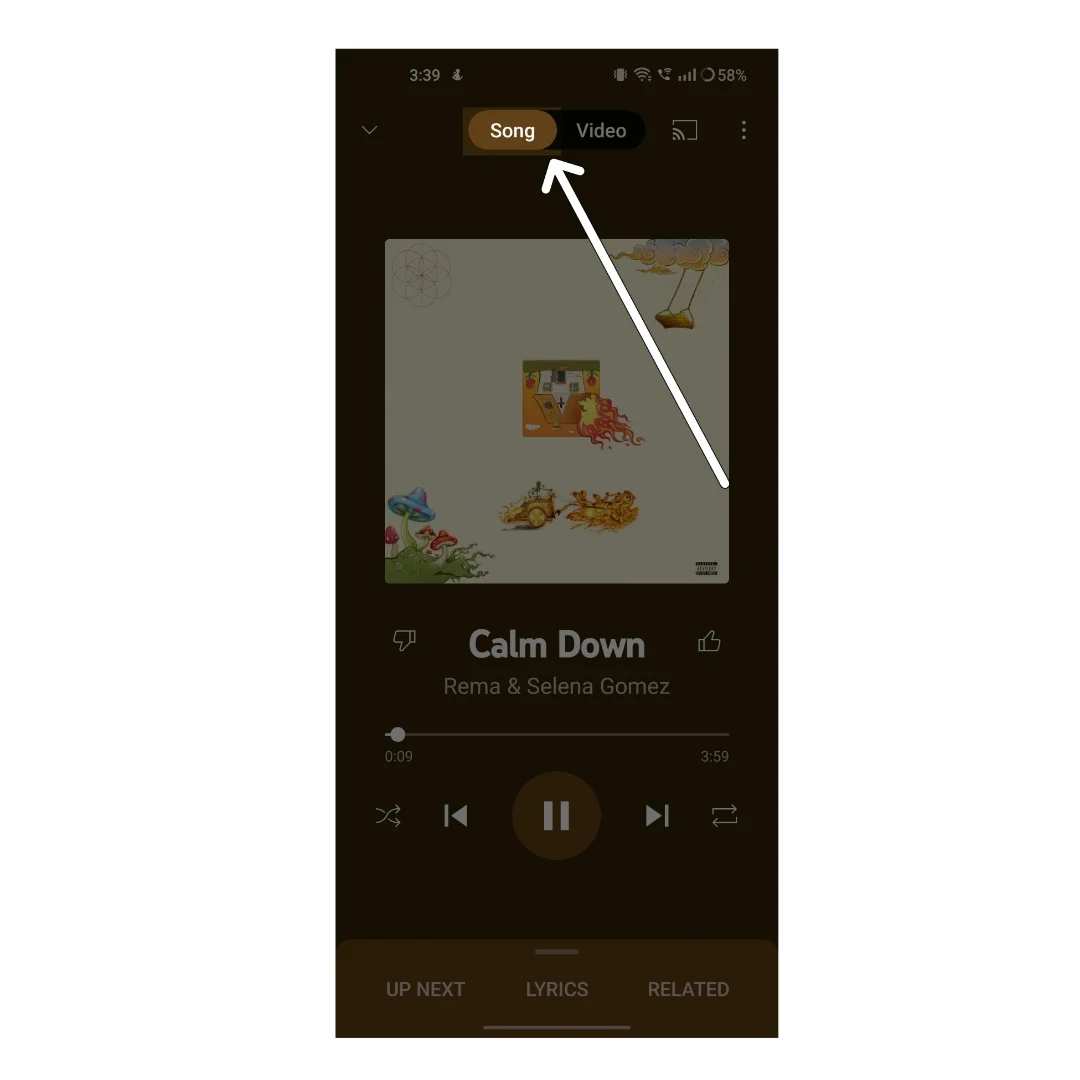
- Jika Anda tidak ingin video musik diputar, Anda dapat masuk ke pengaturan dengan mengetuk gambar profil di sudut kanan atas layar.

- Sekarang ketuk pengaturan di daftar opsi

- Sekarang klik pada Penyimpanan data

- Sekarang aktifkan opsi "Jangan putar video musik".
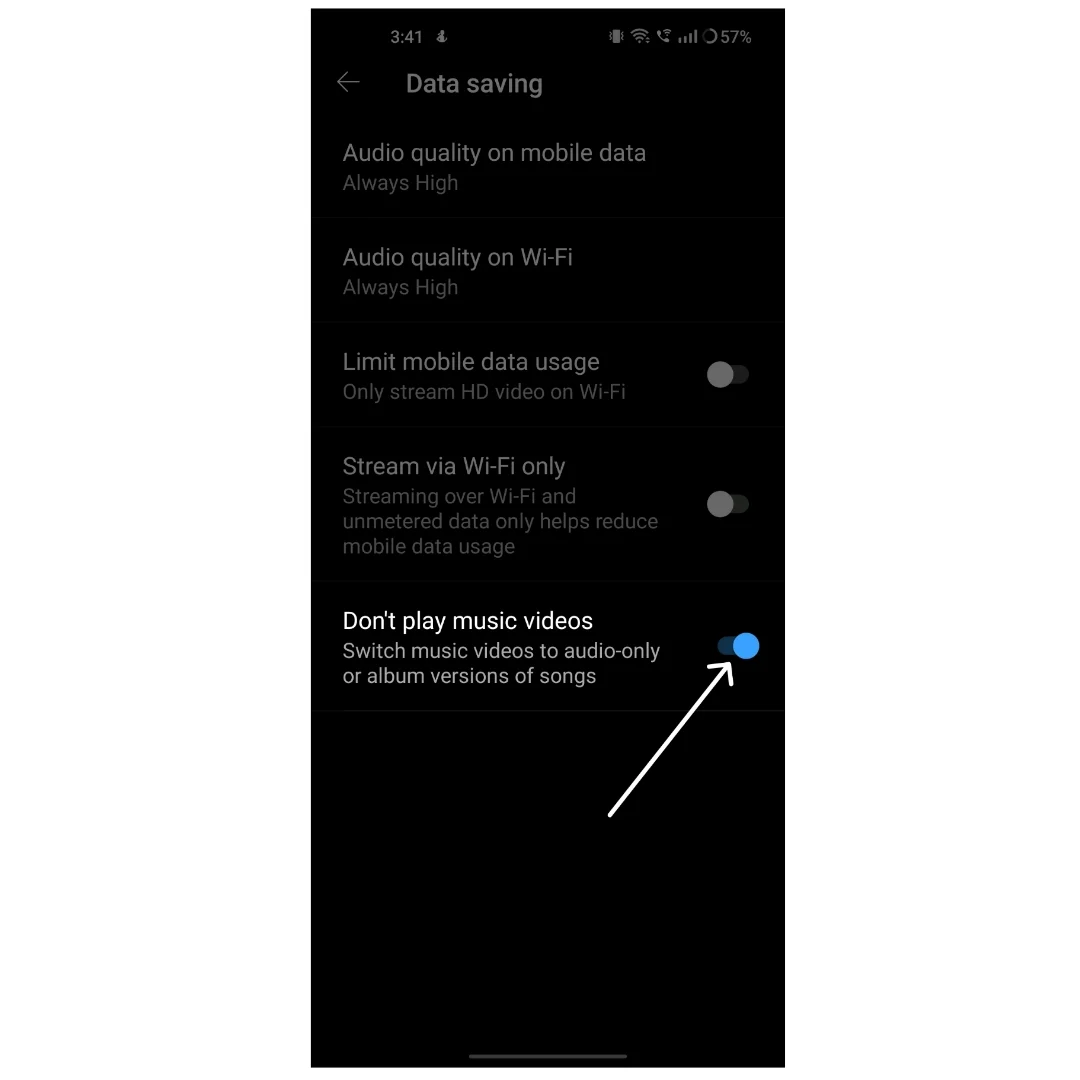
Matikan Bluetooth
Pastikan Anda tidak terhubung ke perangkat Bluetooth saat memutar lagu. Jika Anda terhubung secara aktif ke perangkat Bluetooth, musik YouTube akan terus memutar lagu di perangkat Bluetooth yang terhubung. Untuk memperbaiki masalah ini, Anda dapat mengganti perangkat Bluetooth atau mematikan Bluetooth sepenuhnya untuk memungkinkan pemutaran musik di perangkat Anda.
- Buka ponsel cerdas Anda dan gulir ke bawah ke Panel Kontrol dari atas. Sekarang cari sakelar sakelar Bluetooth dan matikan.
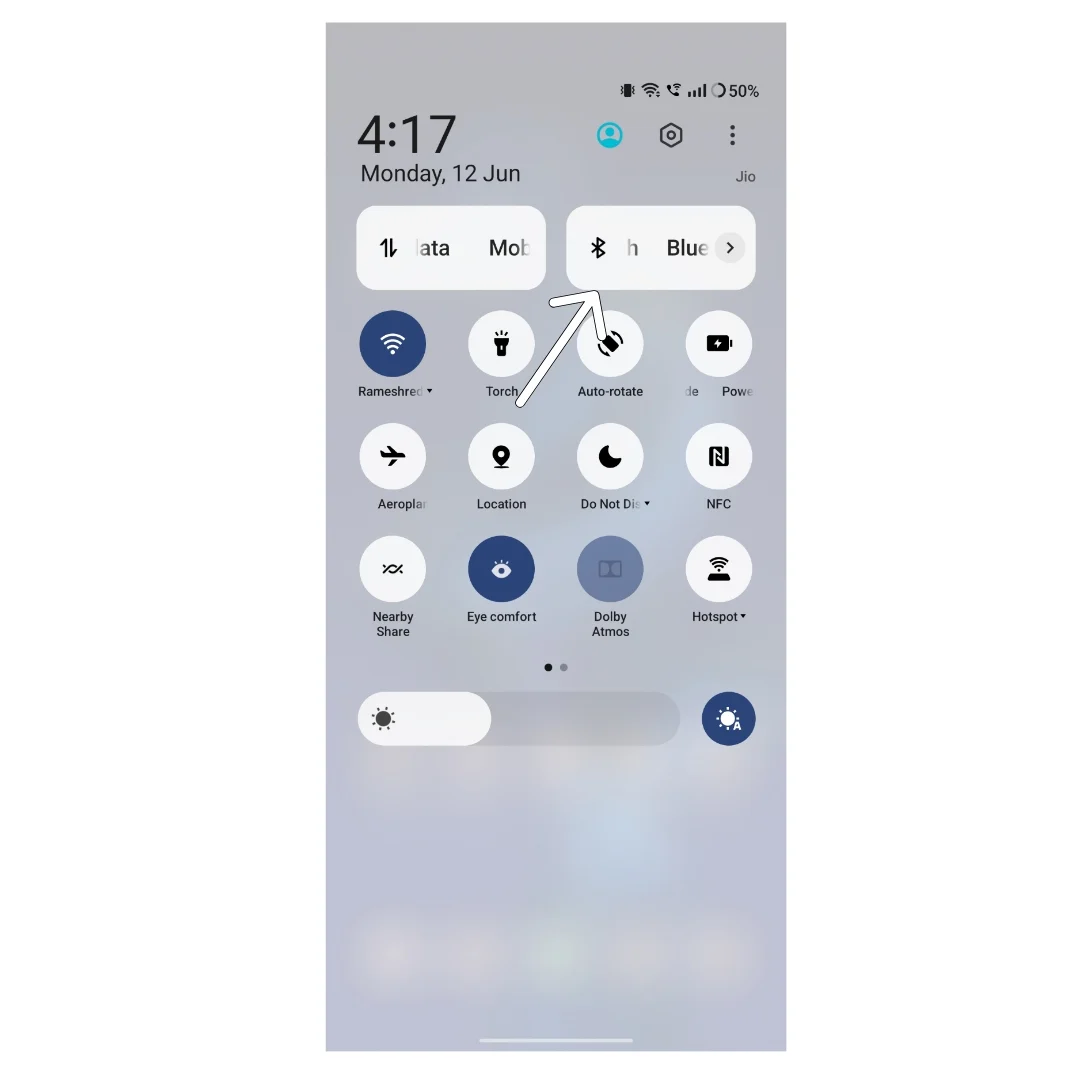
- Atau, Anda juga dapat pergi ke pengaturan ponsel cerdas Anda.
- Sekarang klik pada tab Bluetooth.
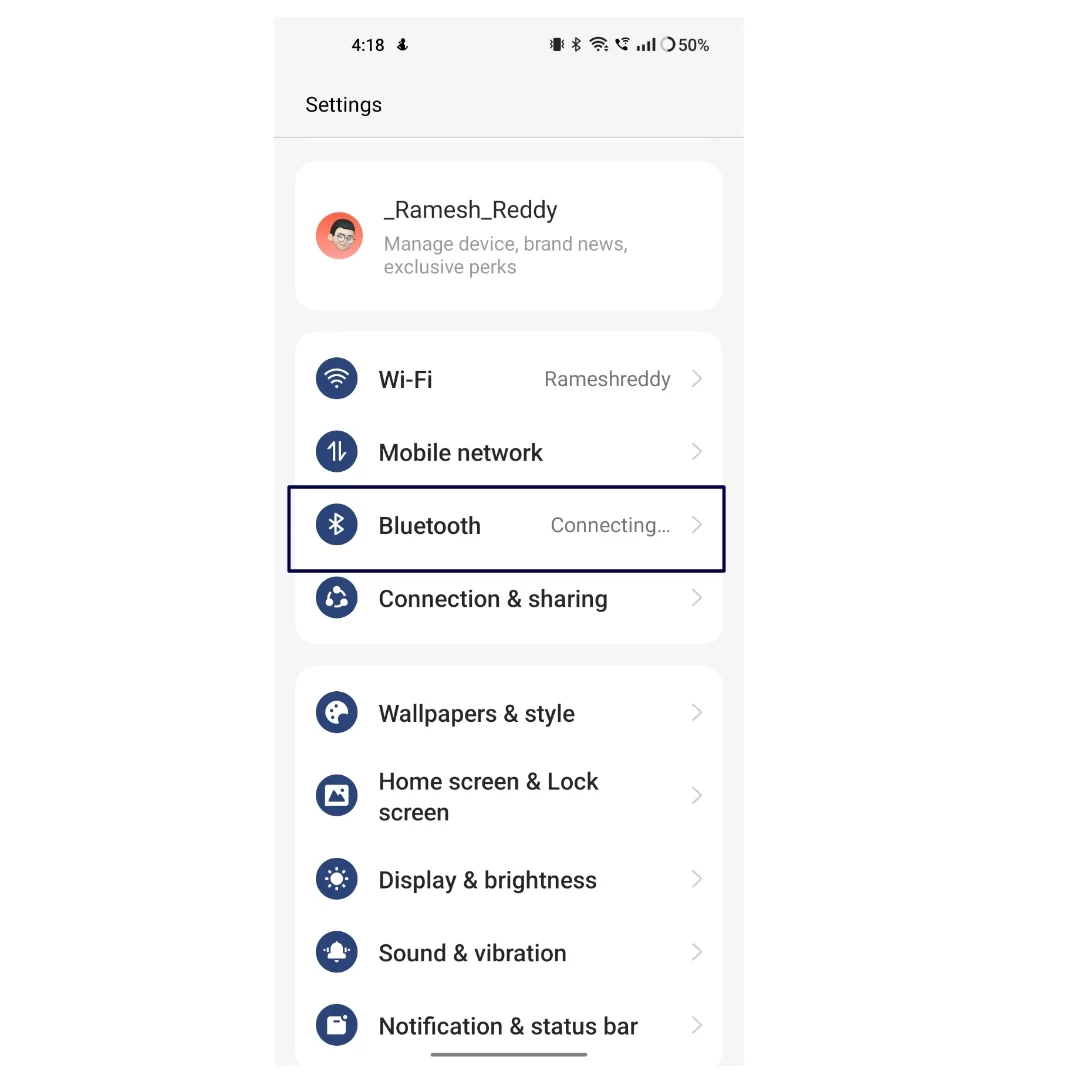
- Alihkan opsi Bluetooth.
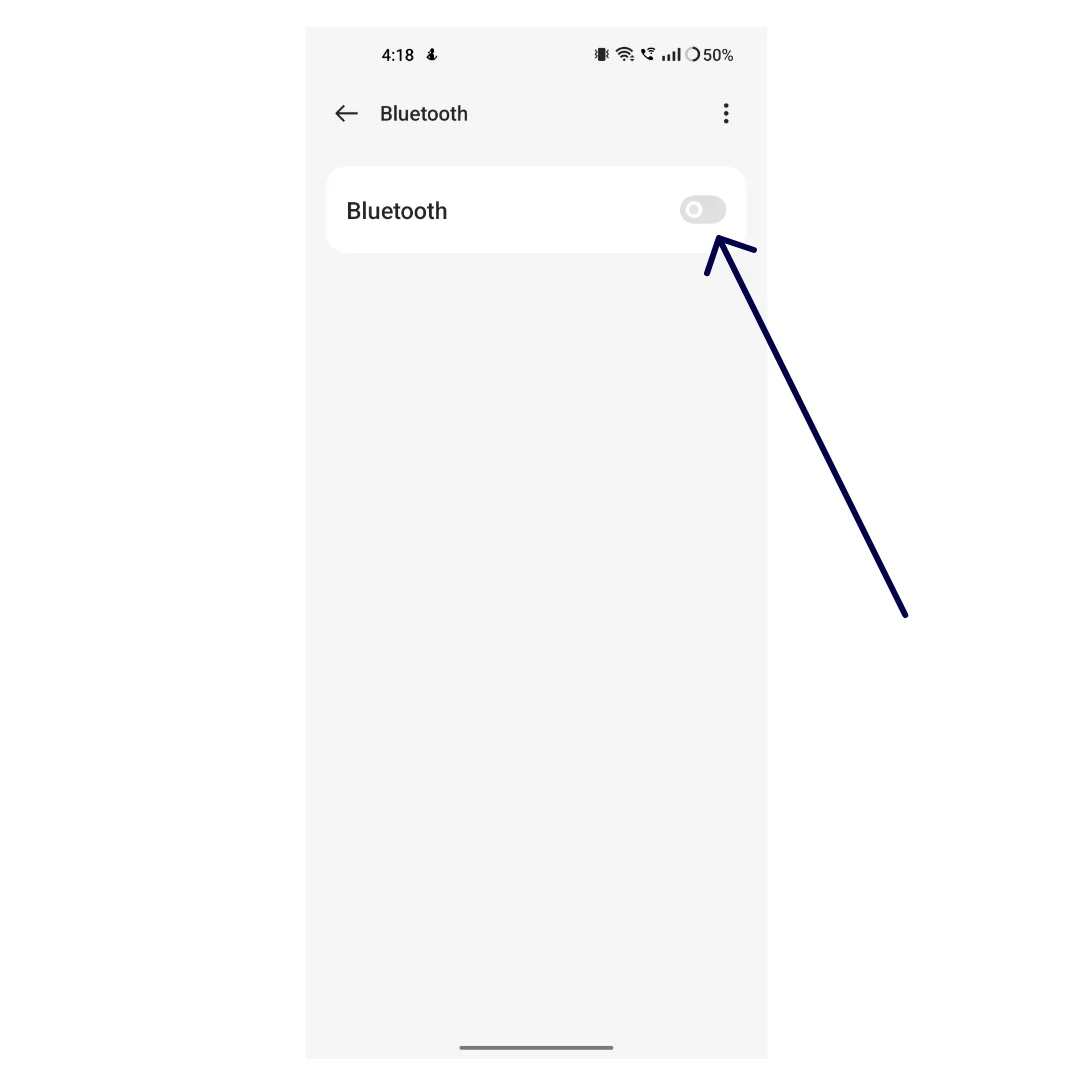
Nonaktifkan Streaming hanya melalui WiFi
Streaming musik audio atau video berkualitas tinggi dari aplikasi YouTube Music dapat menghabiskan banyak data. Untuk menghindarinya, YouTube Music menawarkan mode "Hanya Wi-Fi" di mana Anda hanya dapat melakukan streaming dan memutar musik saat terhubung ke jaringan wifi. Jika Anda streaming lagu dengan data seluler, pastikan mode "Wifi saja" dimatikan.
- Buka aplikasi Youtube Music di smartphone Anda
- Klik gambar profil Anda di sudut atas layar

- Sekarang ketuk pengaturan

- Temukan opsi Penghematan data dan ketuk di atasnya.

- Sekarang matikan pengaturan yang mengatakan Stream Via Wi-Fi saja
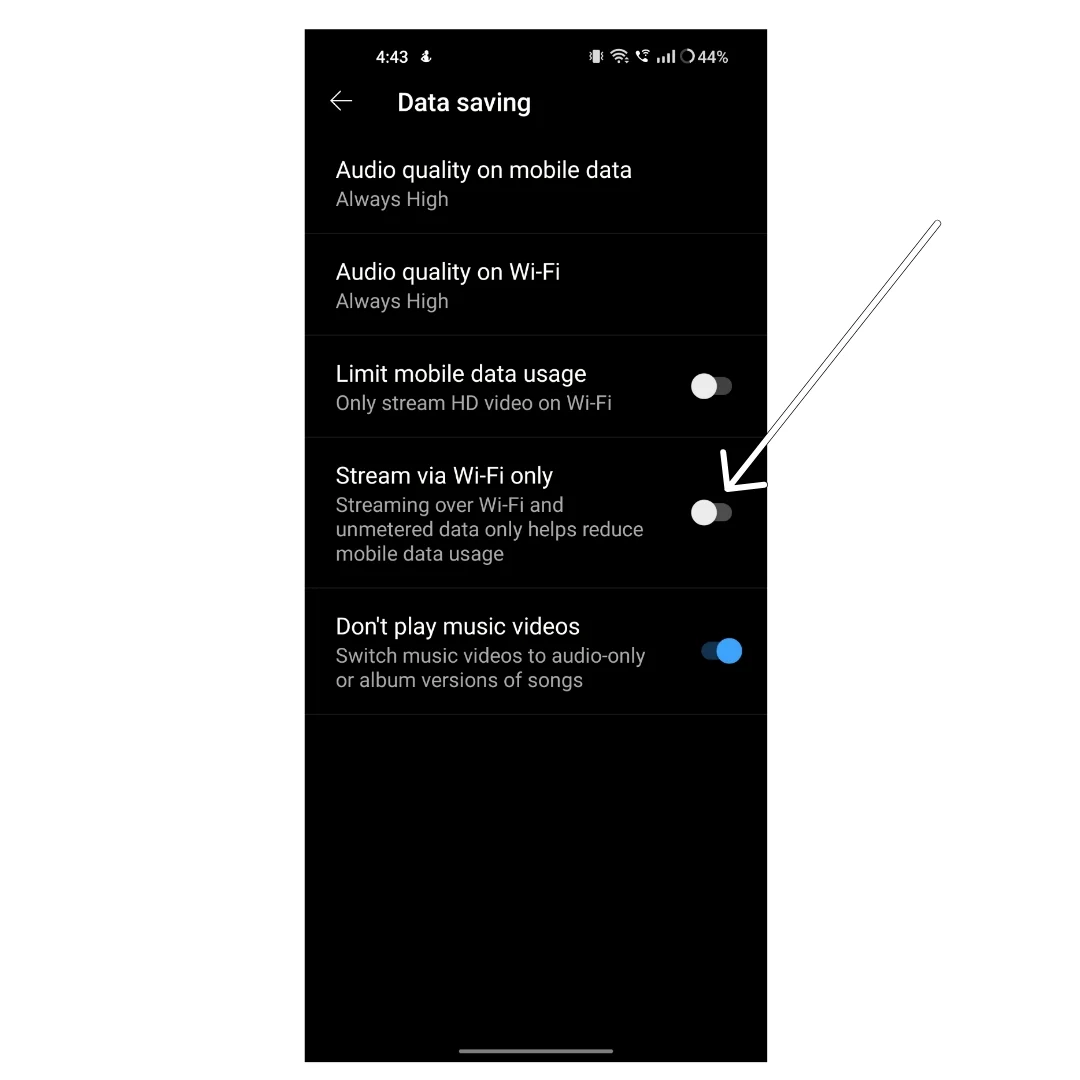
Keluar dari Akun Google dan Masuk Kembali
YouTube Music memerlukan akun Google Anda untuk mengalirkan musik. Jika Anda mengalami masalah dengan akun Google, hal itu dapat memengaruhi aplikasi YouTube Music dan menyebabkan error seperti tidak berfungsi. Untuk memperbaikinya, Anda cukup menghapus akun Google di ponsel cerdas Anda dan masuk lagi.
- Buka aplikasi Pengaturan di ponsel cerdas Anda.

- Cari pengaturan berlabel "Pengguna dan Akun". Ini dapat bervariasi tergantung pada model dan versi ponsel cerdas Anda.
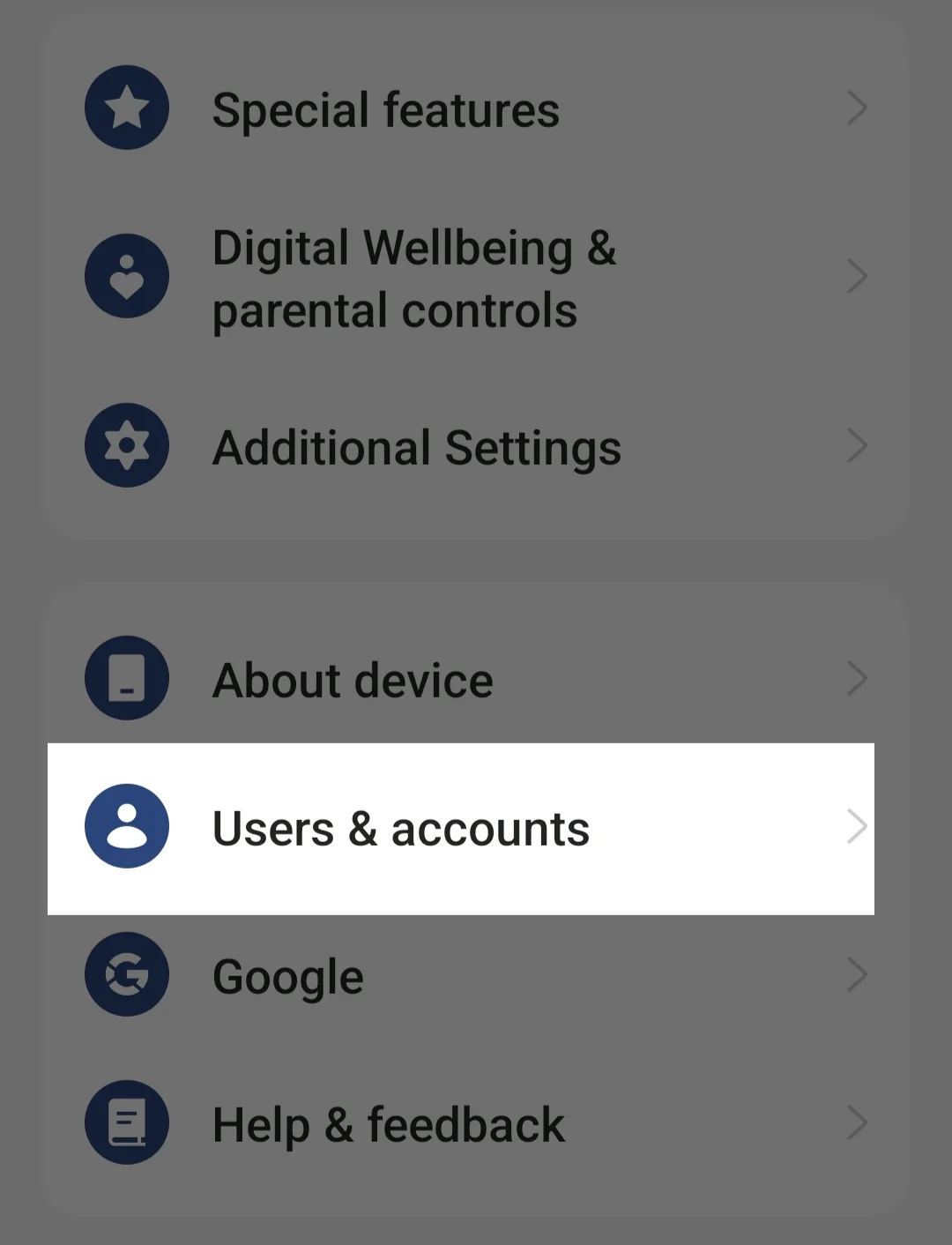
- Ketuk Google dan pilih akun Google yang paling sering Anda gunakan untuk aplikasi Google Play Store.
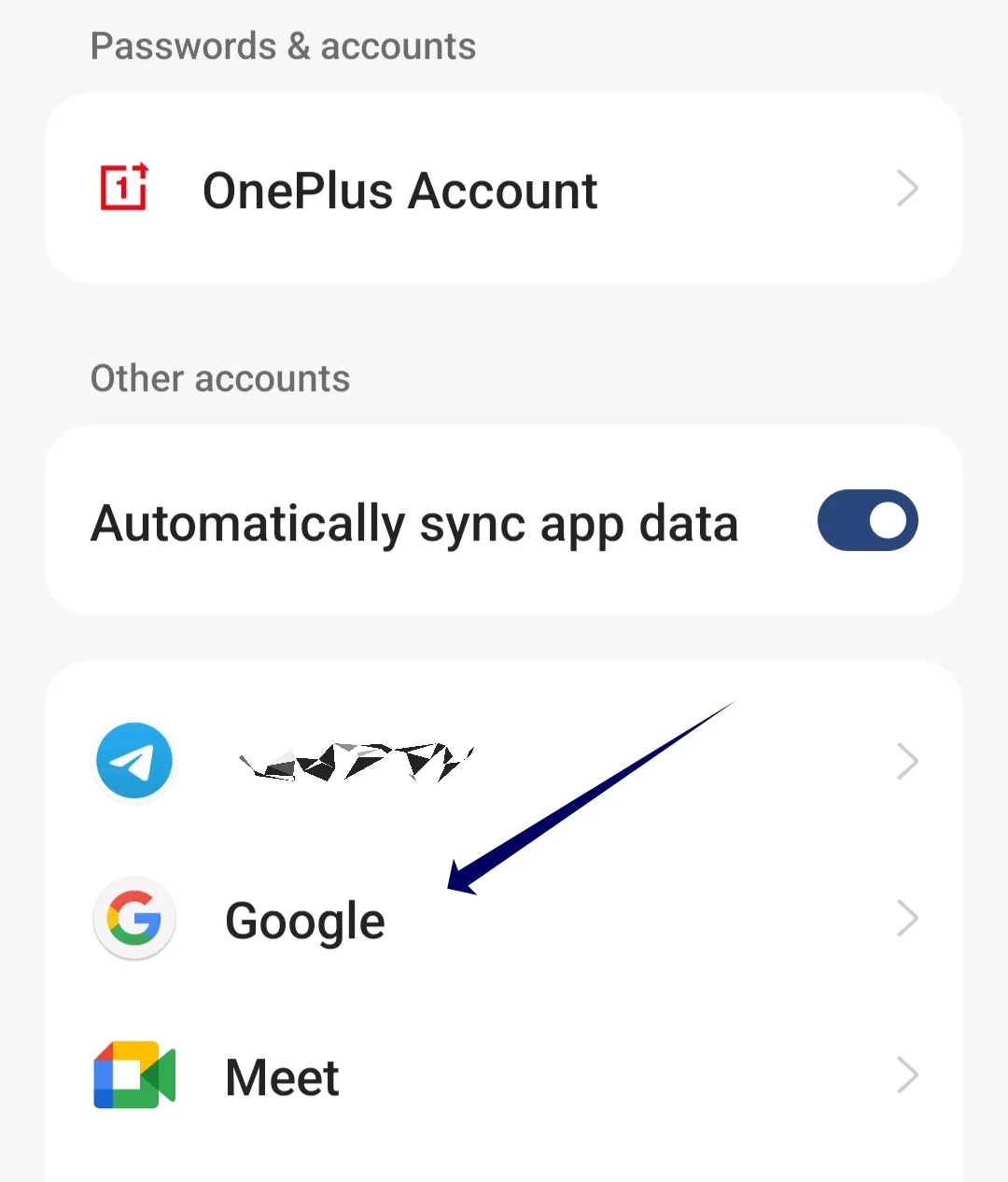
- Sekarang klik menu tiga titik di sudut kanan atas layar dan klik Hapus Akun. Akun Anda sekarang akan dihapus dari smartphone.
- Kembali ke halaman akun dan klik tambahkan akun dan pilih Google.
- Sekarang masukkan alamat email dan kata sandi. Jika Anda menggunakan kunci sandi, Anda dapat mengautentikasi dengan perangkat lain
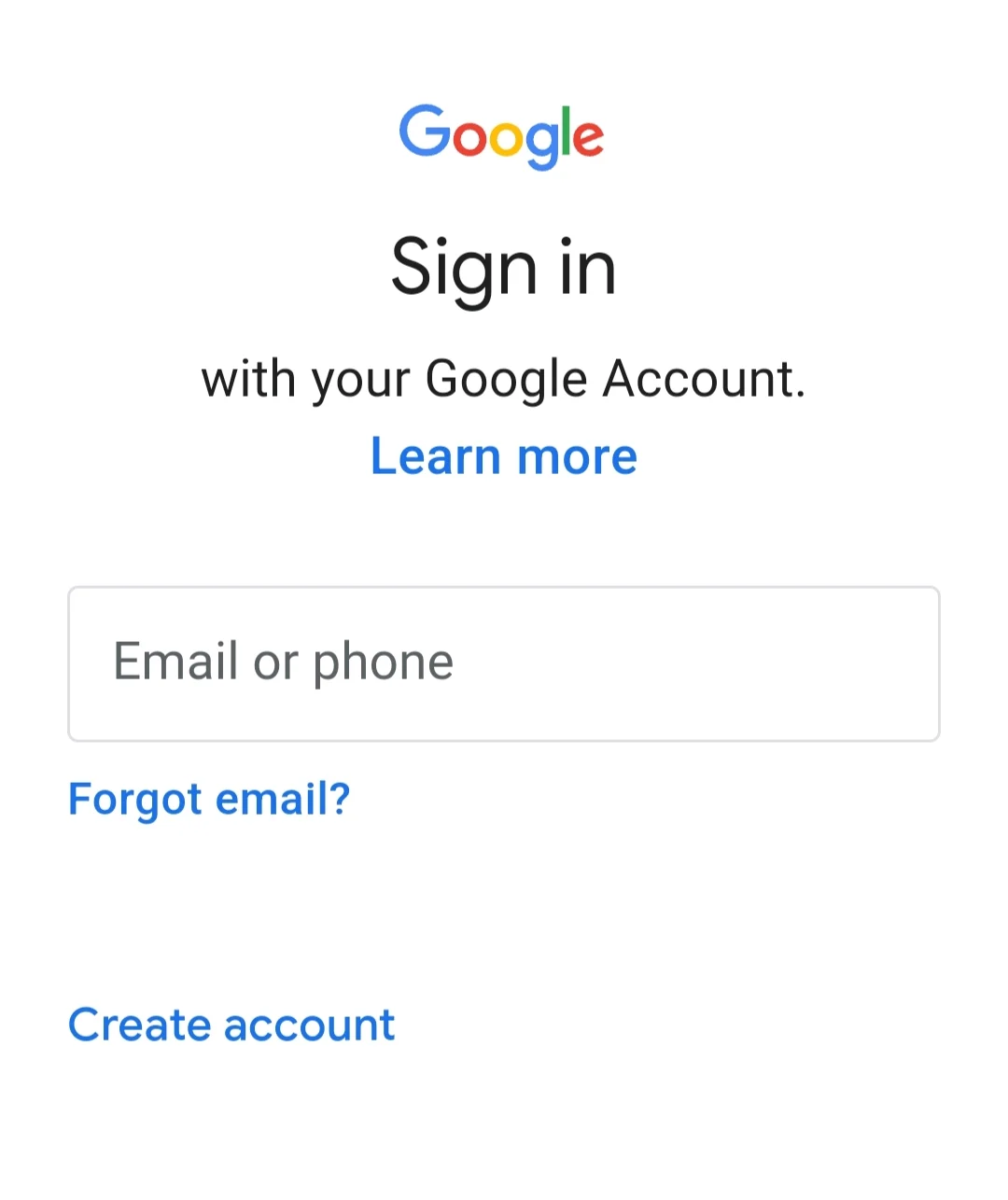
- Setelah akun ditambahkan, buka aplikasi Youtube Music di ponsel cerdas Anda, dan masalahnya harus diperbaiki.
Izinkan Penggunaan Data dan Data Latar Belakang
Seperti yang saya katakan, Youtube Music memerlukan data untuk terhubung dan memutar lagu kecuali Anda melakukan streaming aplikasi secara offline. Jika penggunaan data latar belakang aplikasi dinonaktifkan, aplikasi Youtube tidak akan dapat mengakses data saat aplikasi memutar lagu di latar belakang. Untuk memperbaikinya, Anda dapat mengaktifkan penggunaan data latar belakang aplikasi.

- Jika Anda menggunakan versi Android terbaru, cari aplikasi Youtube Music di ponsel cerdas Anda, tekan lama aplikasi tersebut hingga menu muncul, dan klik tombol info (i).

- Jika Anda tidak memiliki opsi ini, buka aplikasi Pengaturan di smartphone Android Anda.

- Gulir ke bawah dan klik aplikasi atau aplikasi. Ini dapat bervariasi tergantung pada model ponsel cerdas Anda dan versi Android. Jika Anda tidak dapat menemukannya, gunakan bilah pencarian di bagian atas.

- Sekarang temukan aplikasi Youtube Music di daftar aplikasi dan ketuk di atasnya.

- Nonaktifkan opsi Nonaktifkan data seluler dan Nonaktifkan wifi dan aktifkan opsi Penggunaan data latar belakang.
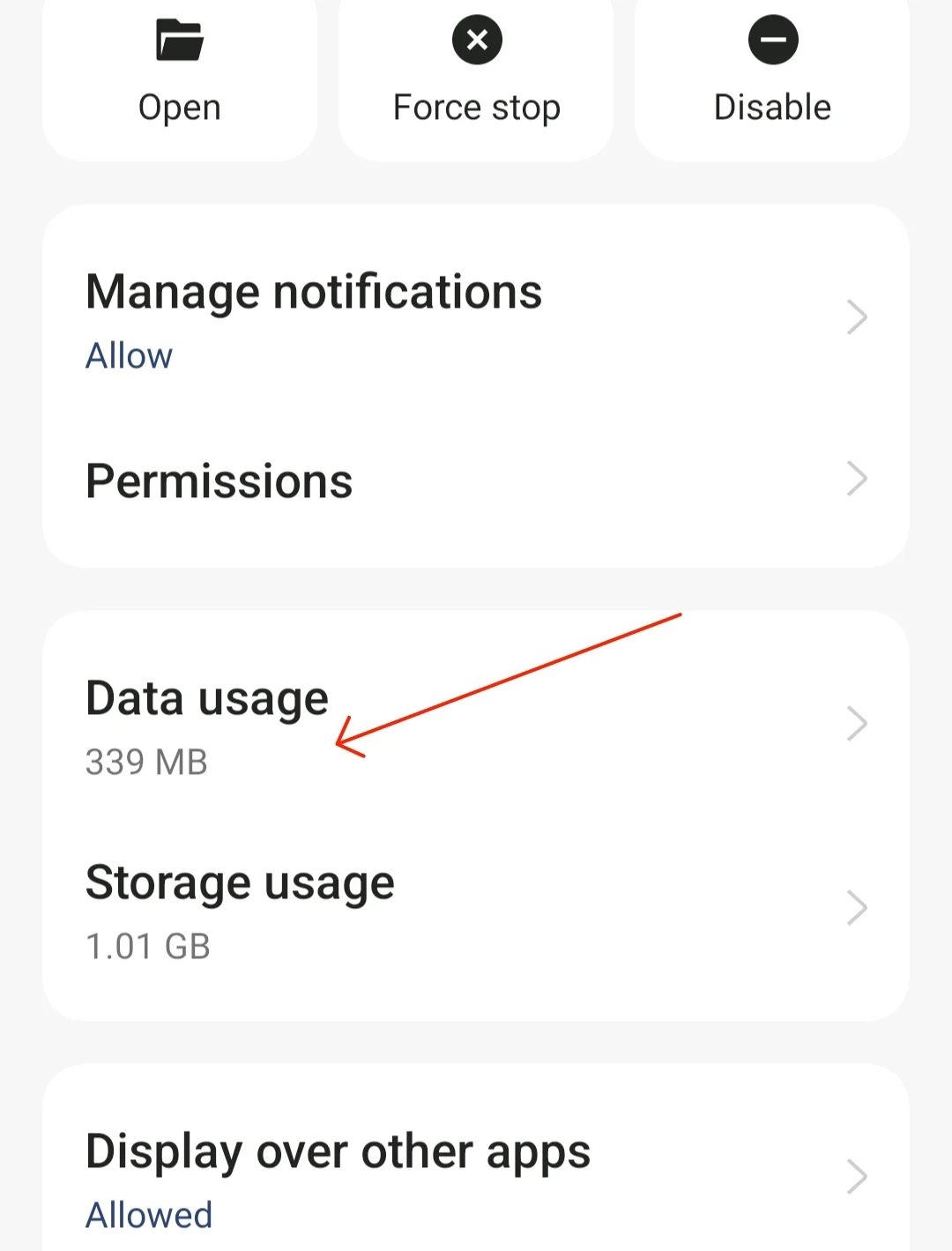
- Sekarang matikan opsi yang mengatakan Nonaktifkan data Seluler dan Nonaktifkan Wifi dan aktifkan opsi yang mengatakan Penggunaan data latar belakang.
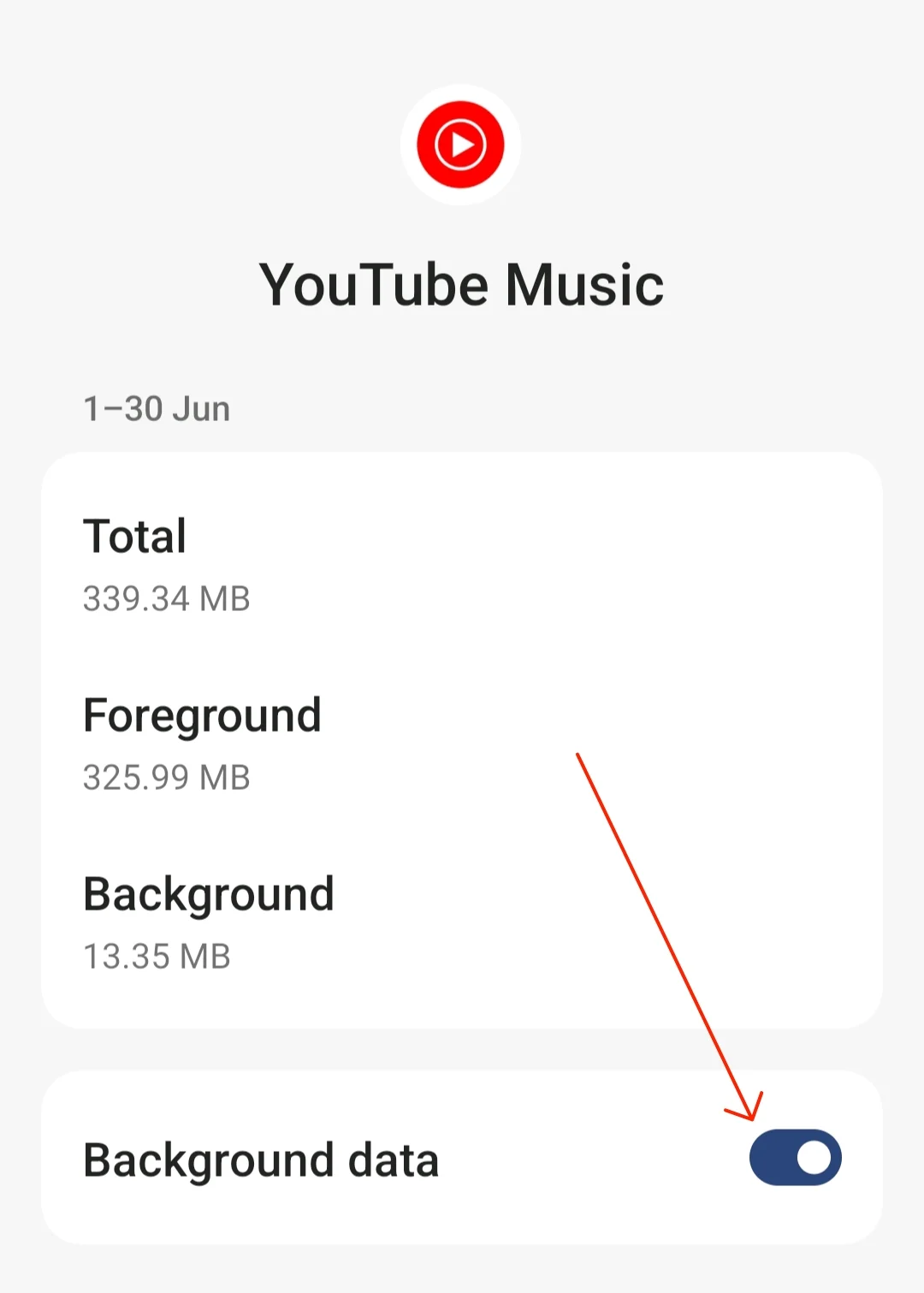
Cara mengizinkan penggunaan data latar belakang di iPhone
- Pergi ke pengaturan'.
- Ketuk 'Jaringan dan Internet.'
- Pilih 'Penghemat Data'.
- Hapus centang opsi 'Gunakan penghemat data' untuk mengizinkan aplikasi menggunakan data latar belakang. Untuk mengaktifkan data latar belakang untuk masing-masing aplikasi, kembali ke 'Jaringan seluler' dan 'Penggunaan data aplikasi', pilih aplikasi yang ingin Anda kelola, dan aktifkan 'Data latar belakang'.
Hentikan Paksa Aplikasi Musik YouTube
Penghentian paksa adalah salah satu cara termudah dan paling efektif untuk memecahkan masalah aplikasi. Jika Anda mengalami masalah dengan aplikasi, proses aplikasi yang sedang berjalan dapat menyebabkan masalah. Untuk memperbaikinya, Anda cukup menghentikan paksa aplikasi dan melihat apakah itu menyelesaikan masalah. Anda juga dapat menggunakan metode yang sama jika mengalami masalah dengan aplikasi musik YouTube di ponsel cerdas Anda.
- Jika Anda menggunakan versi Android terbaru, temukan aplikasi YouTube Music di ponsel cerdas Anda, tekan lama aplikasi tersebut hingga menu muncul, dan klik tombol Info (i).

- Buka pengaturan di smartphone Android Anda dengan cara yang sama.

- Gulir ke bawah dan klik aplikasi atau aplikasi

- Temukan aplikasi Youtube Music dan ketuk di atasnya

- Sekarang klik opsi "Paksa Berhenti" di bagian "Info Aplikasi" dan konfirmasikan opsi tersebut.
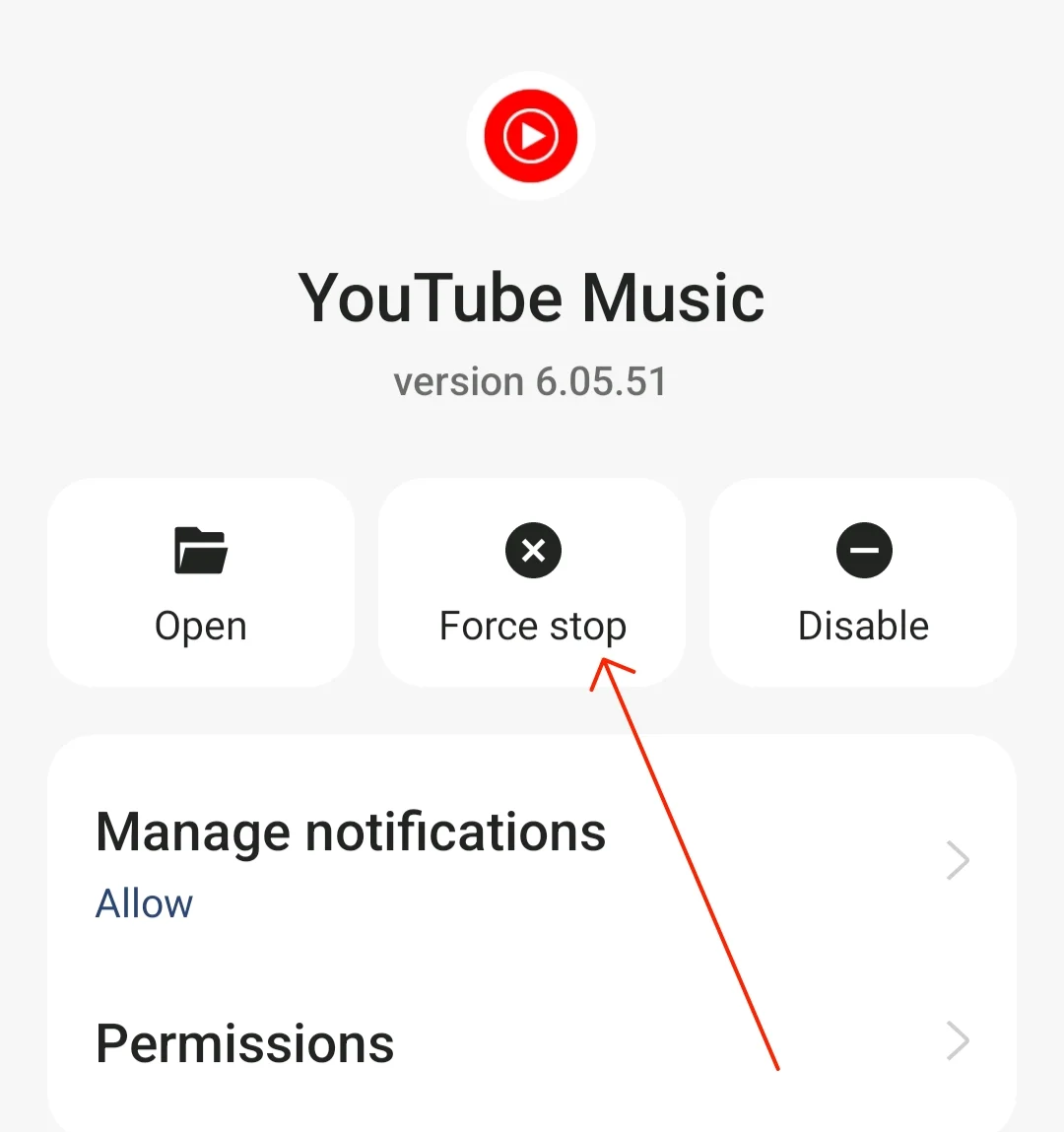
Cara menghentikan paksa aplikasi di iPhone Anda
- Buka iPhone Anda
- Buka pengalih aplikasi dengan mengeklik dua kali tombol beranda (di iPhone dengan tombol beranda) atau menggesek ke atas dari bagian bawah layar Beranda (di model iPhone lainnya).
- Lalu geser ke kiri atau kanan untuk menemukan aplikasi yang ingin Anda tutup.
- Temukan YouTube Music di antara aplikasi yang baru dibuka dan geser ke atas untuk menutupnya.
Hapus Cache dari YouTube
Cache adalah data sementara yang disimpan oleh aplikasi untuk meningkatkan performa dan mempercepat proses upload. Seiring waktu, data cache dapat menumpuk dan menjadi basi atau rusak, yang dapat menyebabkan aplikasi mogok atau tidak berfungsi. Untuk mengatasinya, Anda cukup menghapus cache YouTube Music di ponsel cerdas Anda. Menghapus cache tidak akan menghapus preferensi setelan atau download offline Anda di aplikasi YouTube Music.
- Buka pengaturan di ponsel cerdas Anda.

- Sekarang cari opsi "Aplikasi" atau "Aplikasi". Ini dapat berubah tergantung pada model dan versi ponsel cerdas Anda.

- Sekarang cari aplikasi YouTube Music di daftar aplikasi. Anda dapat menggunakan bilah pencarian di bagian atas untuk menemukan aplikasi.

- Temukan opsi "Penggunaan penyimpanan" di bagian info aplikasi YouTube Music.
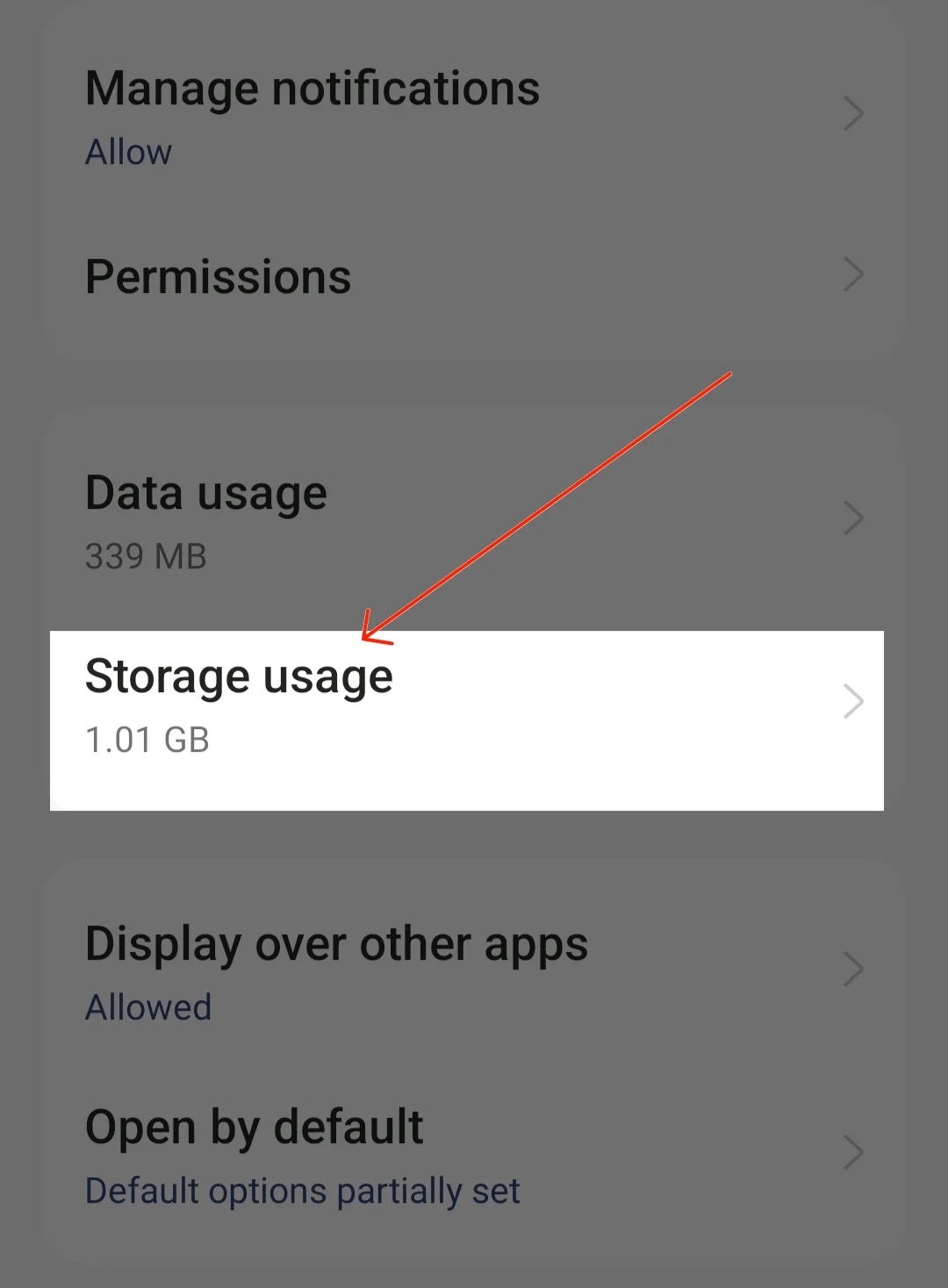
- Gulir ke bawah dan klik "Hapus Cache" untuk menghapus cache aplikasi Youtube Music di ponsel cerdas Anda.
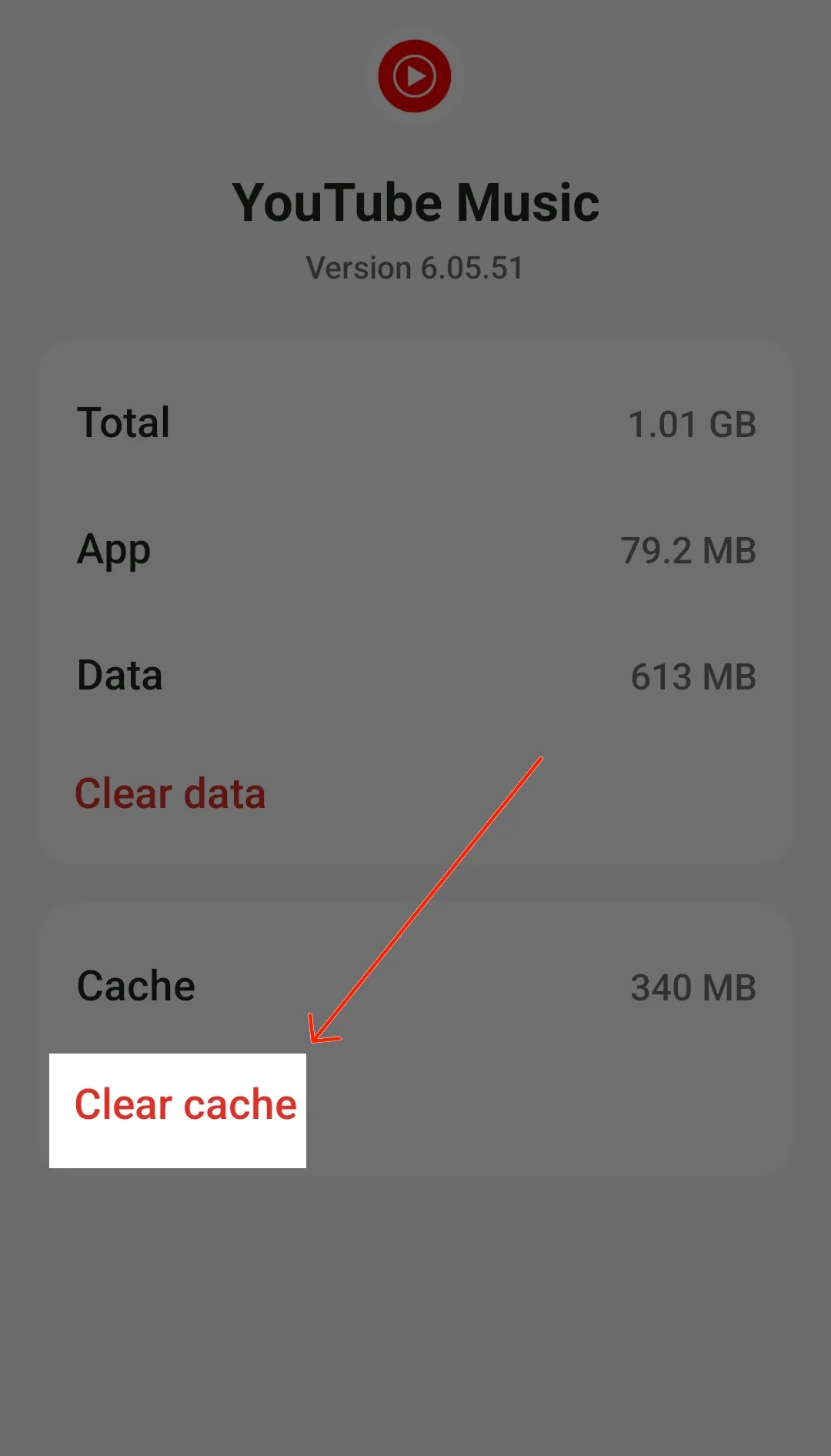
Cara menghapus cache aplikasi di iPhone
- Buka Pengaturan di iPhone Anda
- Gulir ke bawah menu pengaturan hingga Anda menemukan opsi "Umum". Ketuk ini untuk membuka pengaturan umum.
- Di pengaturan umum, ketuk "Penyimpanan iPhone". Ini akan menampilkan daftar semua aplikasi yang terinstal di perangkat Anda beserta ruang penyimpanan yang ditempatinya.
- Gulir daftar aplikasi hingga Anda menemukan YouTube. Ketuk untuk membuka pengaturan spesifik.
- Geser YouTube ke kiri dan ketuk "Bongkar aplikasi".
Perbarui Aplikasi Musik YouTube Anda
Jika masalah berlanjut, coba perbarui aplikasi musik YouTube Anda ke versi terbaru. Memperbarui aplikasi memperbaiki sebagian besar bug di versi saat ini dan juga memperkenalkan fitur baru ke aplikasi. Anda dapat mengupdate YouTube Music Premium dari aplikasi Google Play Store di Android dan Apple App Store di iPhone.
11. Copot pemasangan dan Instal Aplikasi Musik YouTube
Jika masalah berlanjut, coba hapus instalan dan instal ulang aplikasi. Meng-uninstal aplikasi YouTube Music akan menghapus semua data yang terkait dengan aplikasi Google Musik. Ini dapat membantu Anda memperbaiki masalah. Di sebagian besar ponsel Android, aplikasi musik YouTube sudah diinstal sebelumnya dan mungkin tidak dihapus sepenuhnya. Dalam hal ini, Anda dapat menghapus pembaruan atau menggunakan alat penghapus bloatware untuk menghapus aplikasi sepenuhnya dari ponsel cerdas Anda.
- Buka ponsel cerdas Anda dan cari aplikasi YouTube Music
- Tekan lama aplikasi dan klik Uninstall jika Anda menggunakan perangkat Android atau Hapus jika Anda menggunakan iPhone
- Untuk menginstal, buka Google Play Store di smartphone Android Anda, cari aplikasi Youtube Music, dan klik Install jika Anda menggunakan iPhone. Buka Apple App Store di iPhone Anda, cari aplikasi Youtube Music, dan klik "Instal" untuk menginstalnya di iPhone Anda
Di sebagian besar smartphone Android saat ini, Youtube Premium diinstal sebagai aplikasi default. Dalam hal ini, Anda tidak dapat menghapus aplikasi Youtube Music. Sebagai gantinya, Anda dapat menghapus pembaruan aplikasi terbaru. Jika ini tidak berhasil, Anda dapat menggunakan alat seperti Android Debloater untuk menghapus aplikasi Youtube Music dari smartphone Android Anda.
- Buka aplikasi Youtube di smartphone Android Anda dan tekan lama aplikasi tersebut. Sekarang klik menu tiga titik di bagian atas area notifikasi aplikasi dan klik Uninstall untuk menghapus pembaruan terbaru.
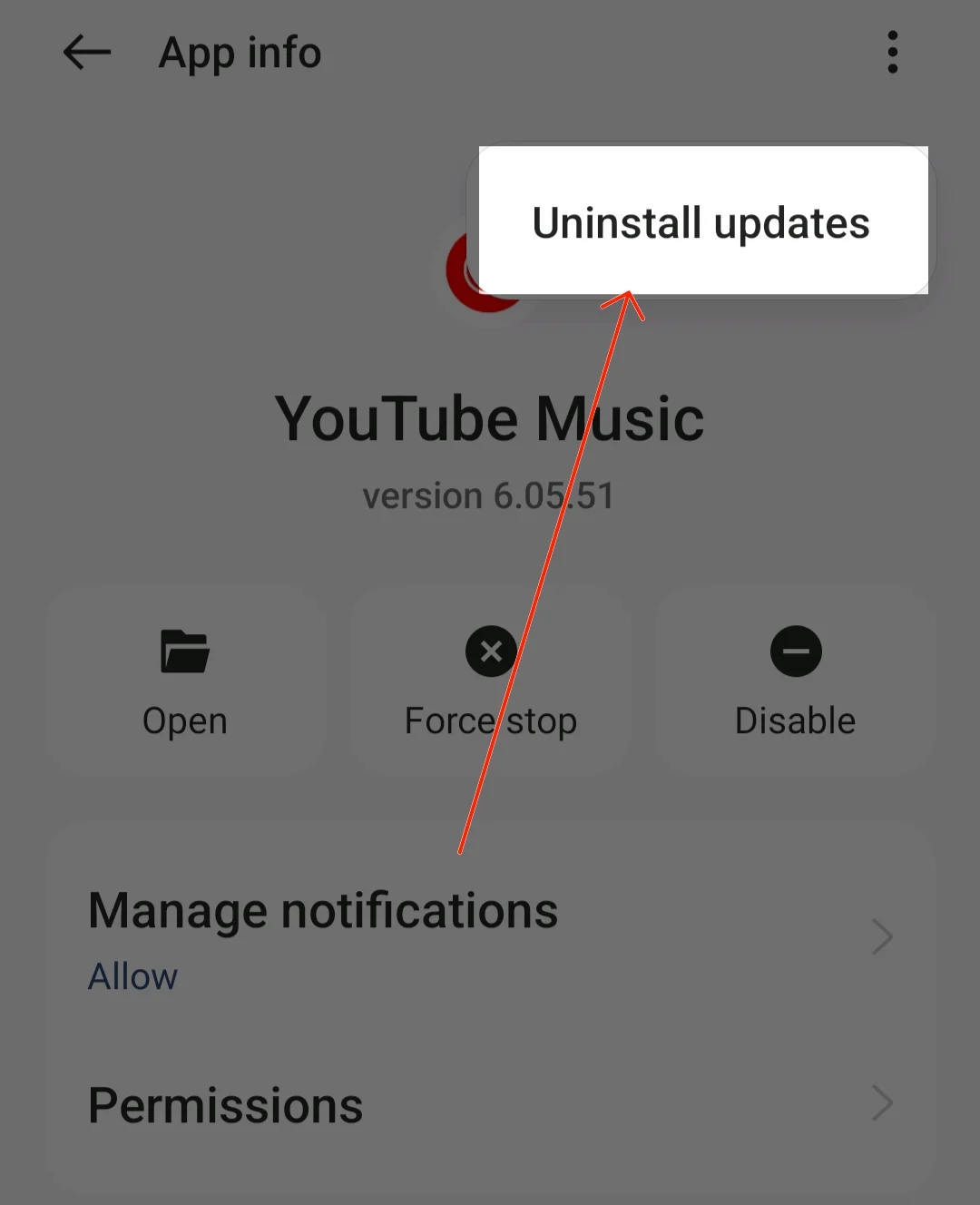
- Unduh alat Universal Android Debloater (UAD). Jika Anda menggunakan Windows, unduh berkas EXE. Untuk macOS, unduh. ter. file gz.
- Siapkan Android Debug Bridge (ADB) di komputer Anda. Anda dapat menonton video tutorial di Youtube.
- Sekarang periksa koneksi ABD. Buka jendela terminal (CMD untuk Windows, Terminal untuk macOS), ketik "adb devices", dan tekan Enter. Jika nomor seri ditampilkan, perangkat Anda terhubung dengan benar.
- Pindahkan file UAD yang diunduh ke folder platform-tools di komputer Anda.
- Sekarang buka Universal Android Debloater. Seharusnya secara otomatis mendeteksi smartphone Android Anda.
- Setelah perangkat Anda terdeteksi, pastikan "Direkomendasikan" dipilih di menu tarik-turun atas. UAD akan menampilkan daftar bloatware yang dapat dihapus dengan aman berdasarkan ROM perangkat Anda. Pilih com.google.android.apps.youtube.music. Anda juga dapat menggunakan bilah pencarian dan mencari aplikasi Youtube Music.
- Klik "Hapus pilihan" di sudut kanan bawah. Periksa nama paket sebelum menguninstall.
Di iPhone, Anda cukup menemukan aplikasi Youtube Music dan menghapus instalan aplikasi tersebut.
Coba Solusi Efektif Ini
Youtube Music gratis untuk digunakan dan dibundel dengan langganan Youtube Premium, menjadikannya salah satu layanan streaming musik paling terjangkau. Ini menawarkan perpustakaan musik besar dari artis populer dan lokal, iklan yang dapat diabaikan, kemungkinan untuk mendengarkan lagu dan menonton video musik secara bersamaan, dan banyak lagi, menjadikannya pilihan ideal bagi banyak pengguna.
Namun, mirip dengan layanan lainnya, Youtube Music memiliki beberapa masalah dan bug yang dapat menyebabkan aplikasi Youtube tidak berfungsi dengan baik. Semoga panduan ini bermanfaat bagi Anda. Jika masalah tetap ada meskipun menerapkan semua teknik pemecahan masalah, Anda dapat menghubungi dukungan Youtube Music untuk bantuan lebih lanjut.
FAQ tentang Memperbaiki Masalah Musik Youtube
Bagaimana cara memperbaiki aplikasi YouTube Music tidak memuat video?
Jika aplikasi YouTube Anda tidak dapat memuat video, Anda dapat mengonfigurasi pengaturan musik YouTube di ponsel pintar Android Anda.
- Buka aplikasi Youtube Music di ponsel cerdas Anda dan klik gambar profil Anda di bagian atas
- Ketuk pada pengaturan
- Sekarang klik opsi penyimpanan data dan matikan Jangan putar video musik
- Sekarang Kembali ke pengaturan dan klik Unduhan dan penyimpanan, pilih kualitas video, dan pilih Sedang atau HD jika tersedia.

![akun google youtube music not working? 10 ways to fix it [2023] - google accounts](/uploads/article/14209/eEZ43pj33LF167dh.jpg)